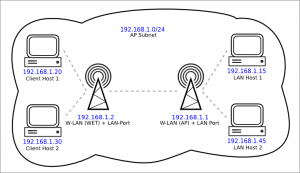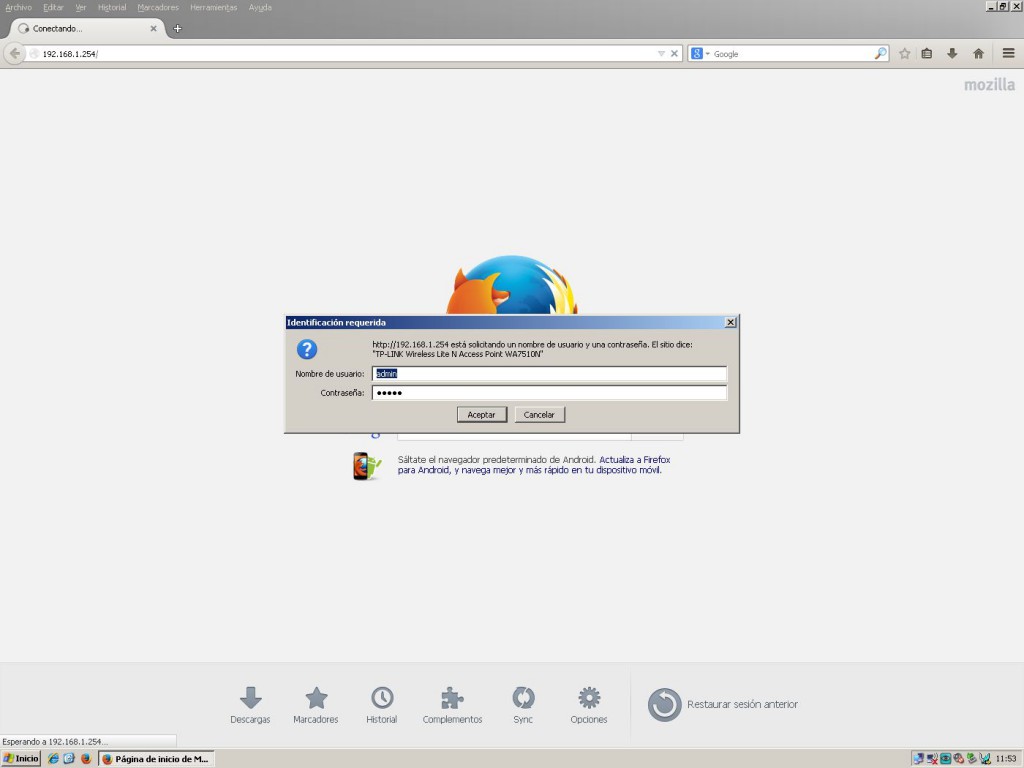El TP-LINK TL-WA7510N es un punto de acceso inalámbrico de exterior a 5GHz.
En nuestro caso, vamos a utilizarlos para conectar dispositivos aislados a una red wifi existente de forma transparente. La topología sería la siguiente (todos los equipos en la misma red de forma transparente)
La configuración es bastante sencilla:
Primero hemos conectado directamente al punto de acceso un ordenador portátil. Como la alimentación es directamente por el cable ethernet, utilizamos el adaptador POE suministrado. Podemos comprobar que está funcionando con los leds que trae en la parte posterior.
La IP por defecto es la 192.168.1.254, así que hemos asignado al portátil una IP del mismo segmento de red (192.168.1.179) y hemos entrado al portal de configuración con un navegador web.
Al acceder, nos pide usuario y clave. Éstos son admin/admin
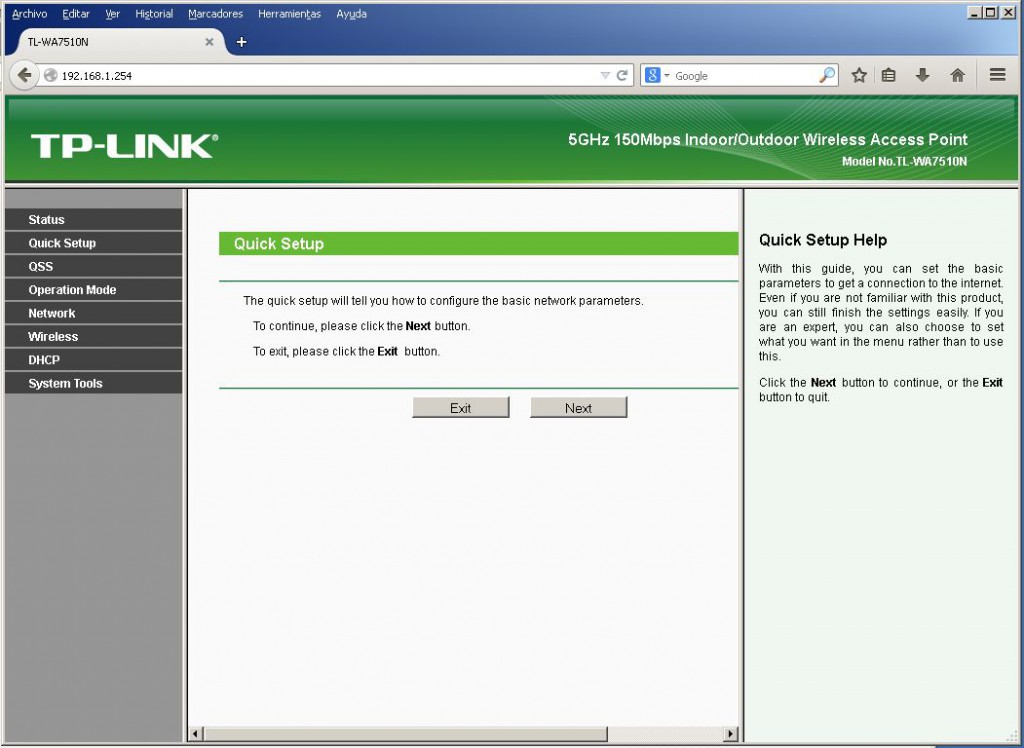 Una vez hecho login, se nos muestra una pantalla de configuración rápida. Le damos a next
Una vez hecho login, se nos muestra una pantalla de configuración rápida. Le damos a next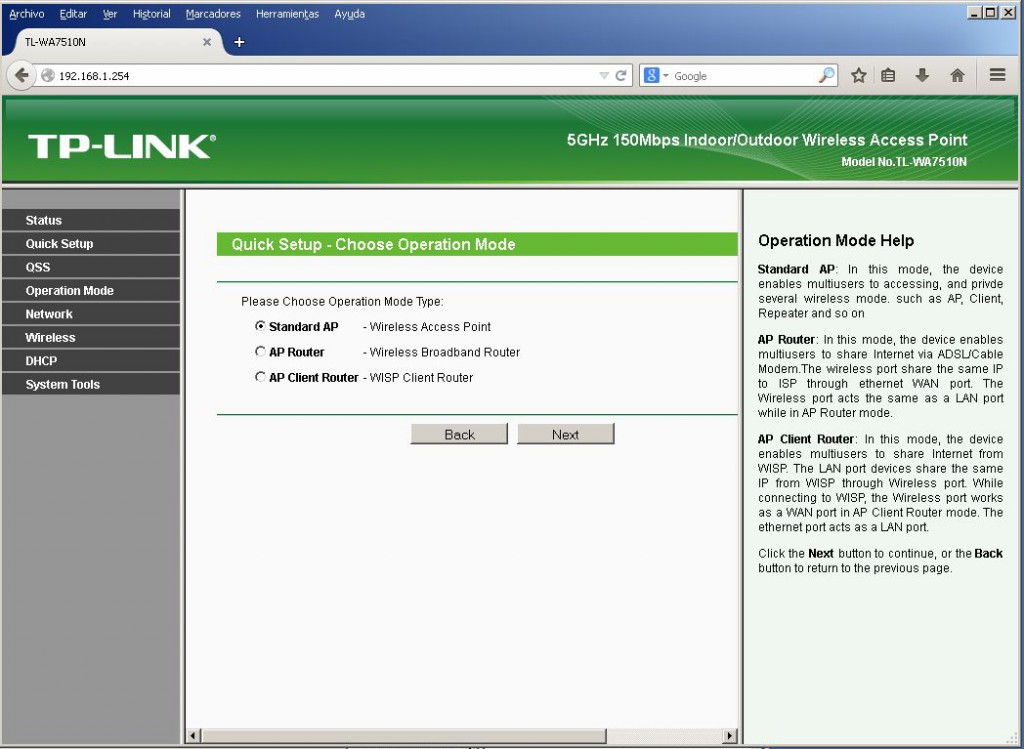 Se nos presentan varios tipos de modos de operación. Para nuestro caso, dejaremos el modo por defecto, Standard AP
Se nos presentan varios tipos de modos de operación. Para nuestro caso, dejaremos el modo por defecto, Standard AP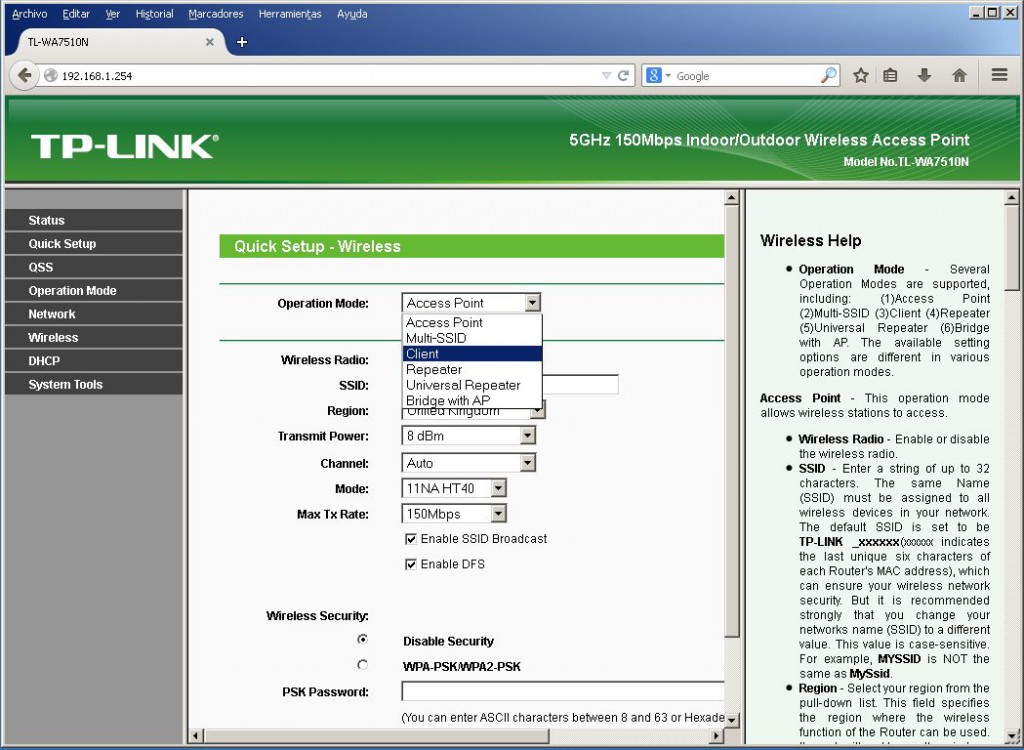 En la sección de configuración wireless, cambiamos el modo de operación a «Client»
En la sección de configuración wireless, cambiamos el modo de operación a «Client»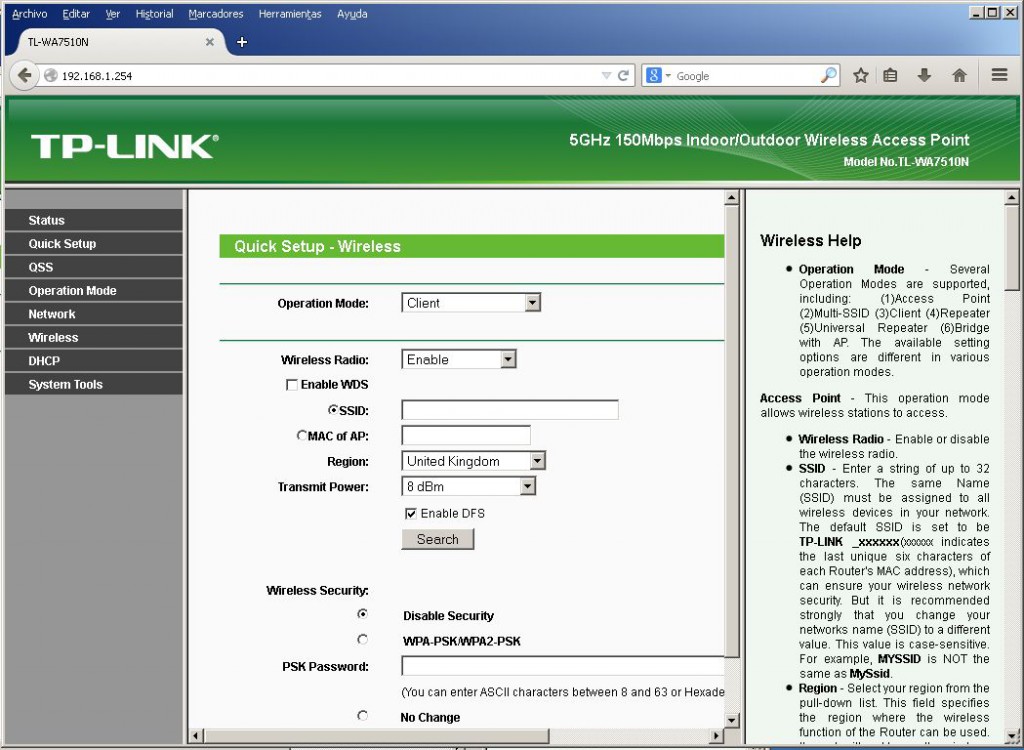 Al cambiar el modo de operación, cambian también las opciones de abajo. Ahora se nos ofrece la opción de conectarnos a una red wifi 5GHz ya existente. Para buscar redes, pulsamos en el botón «Search»
Al cambiar el modo de operación, cambian también las opciones de abajo. Ahora se nos ofrece la opción de conectarnos a una red wifi 5GHz ya existente. Para buscar redes, pulsamos en el botón «Search»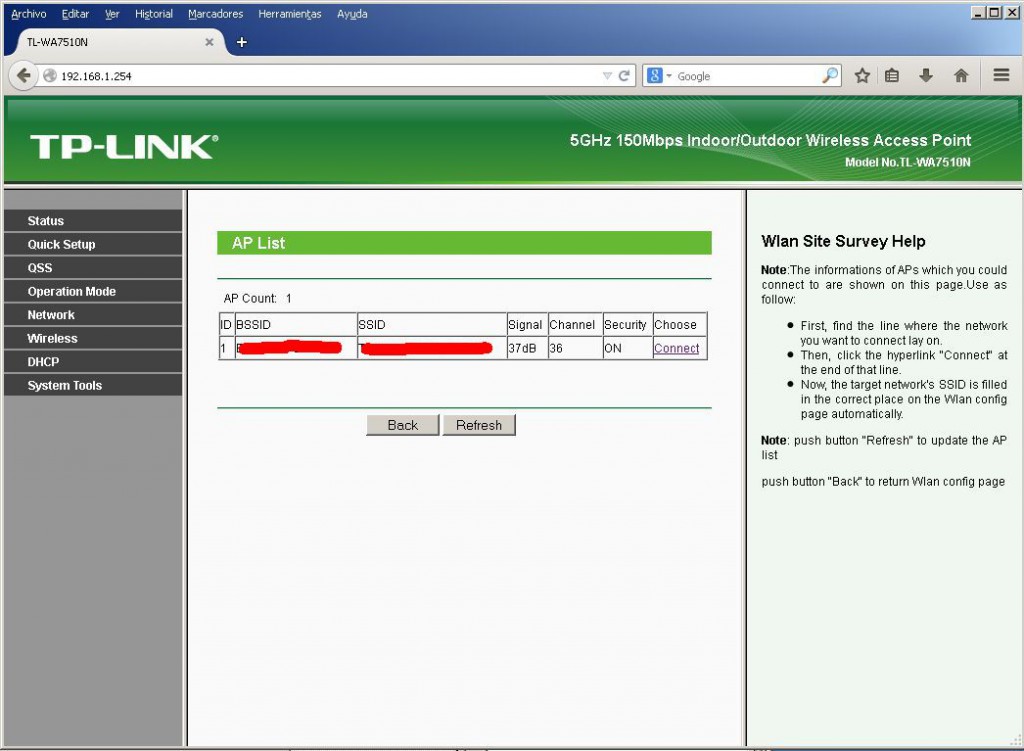 Posteriormente, aparecerá un listado con las redes encontradas. Nos conectamos a nuestra red pulsando en «Connect»
Posteriormente, aparecerá un listado con las redes encontradas. Nos conectamos a nuestra red pulsando en «Connect»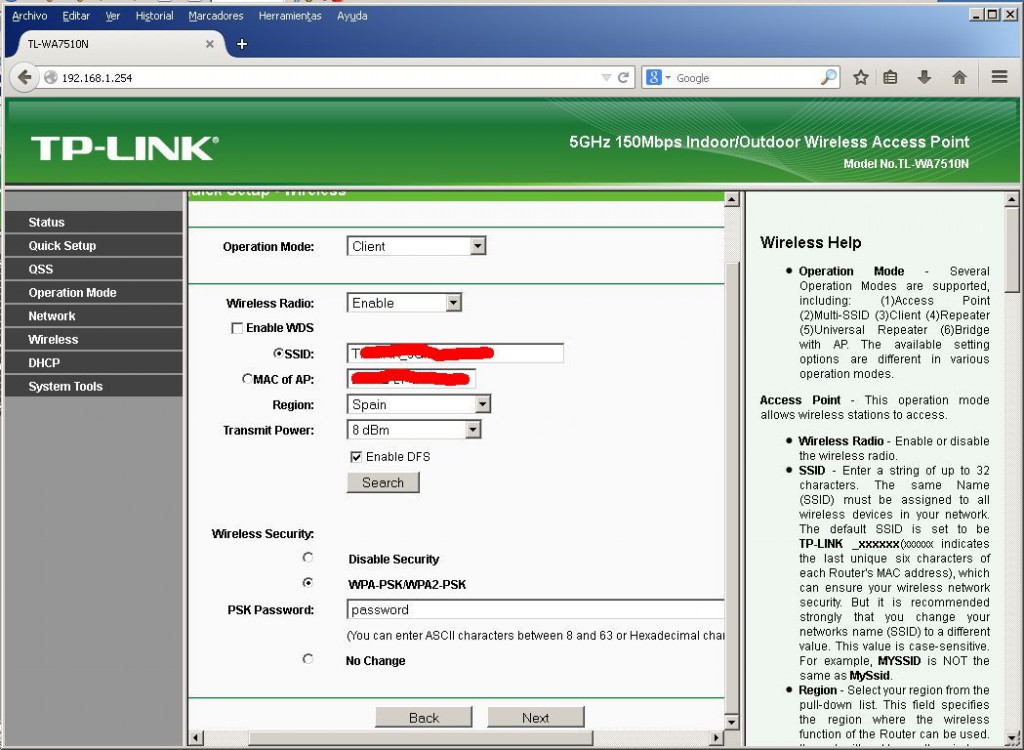 Ya sólo falta configurar la seguridad de la red (contraseña) y cambiar la región para adaptarla al lugar donde nos encontremos.
Ya sólo falta configurar la seguridad de la red (contraseña) y cambiar la región para adaptarla al lugar donde nos encontremos.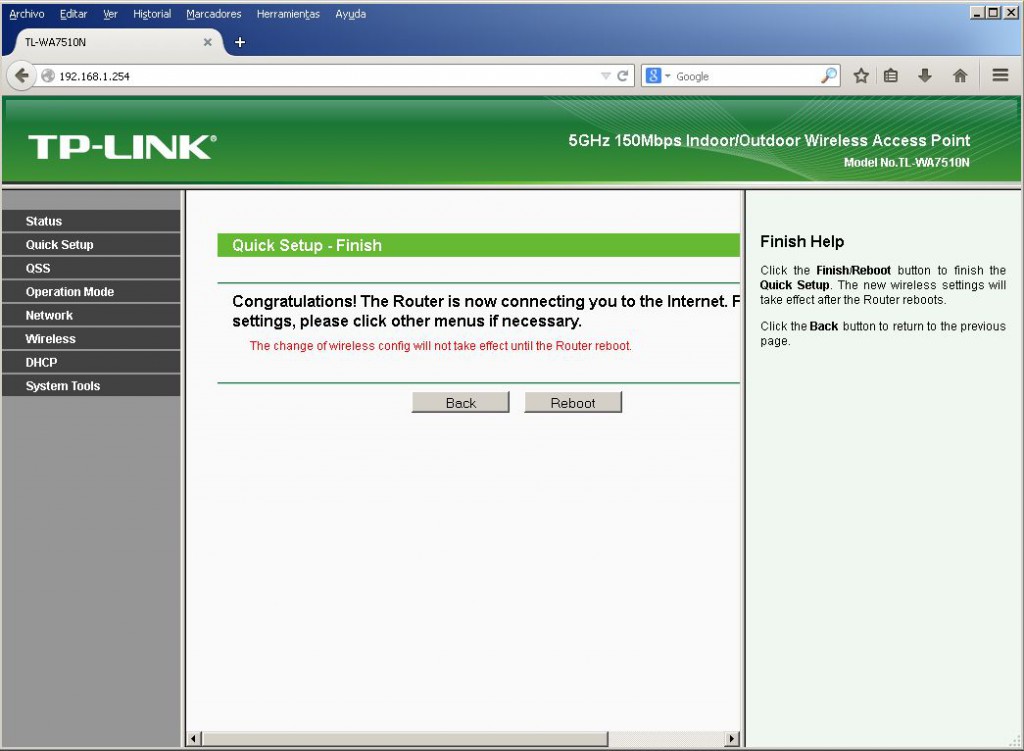 Una vez configurada la red, nos pedirá reiniciar el punto de acceso.
Una vez configurada la red, nos pedirá reiniciar el punto de acceso.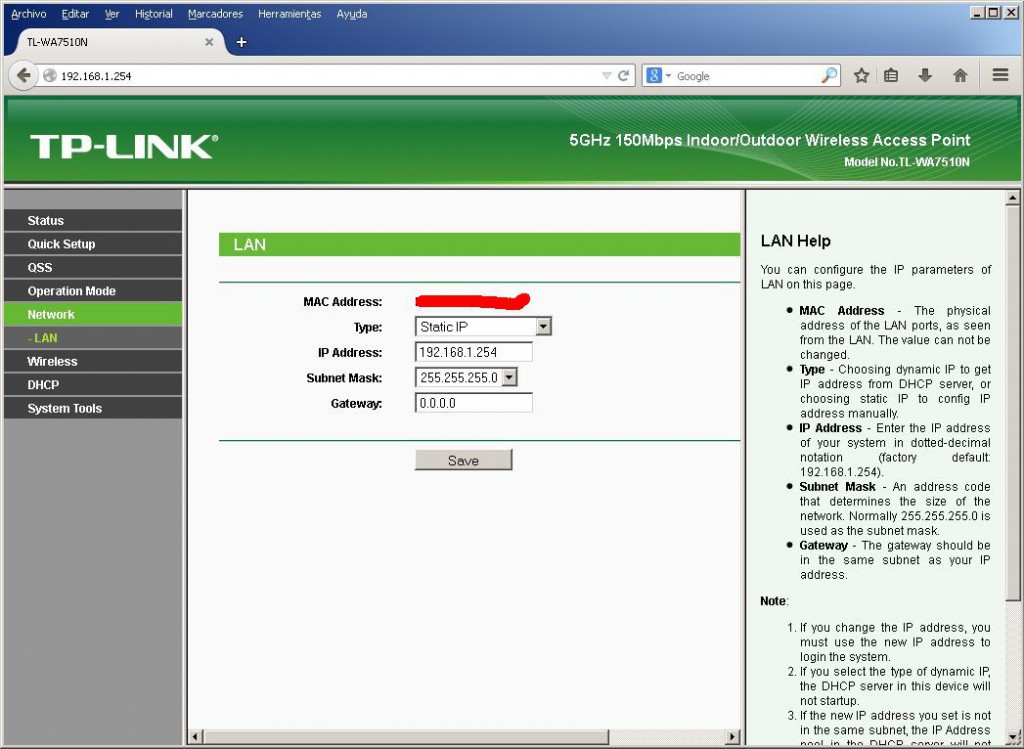 Una vez reiniciado, procedemos (en su caso) a modificar la IP del TP-LINK para que esté en la misma subred lan, así como la IP del portátil que hemos usado para configurar el punto de acceso.
Una vez reiniciado, procedemos (en su caso) a modificar la IP del TP-LINK para que esté en la misma subred lan, así como la IP del portátil que hemos usado para configurar el punto de acceso.
Y listo, ya tendríamos conectado nuestro ordenador portátil a nuestra red lan de forma inalámbrica y transparente, igual que si estuviéramos conectados por cable.